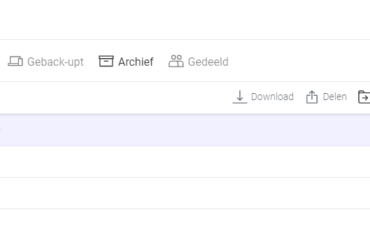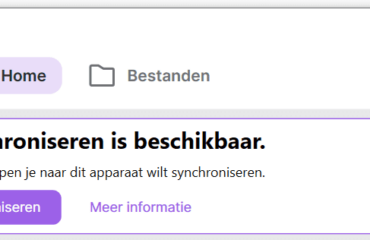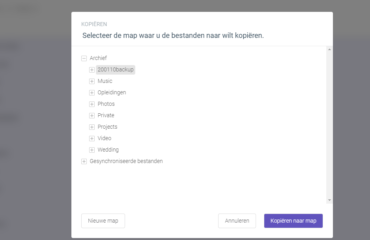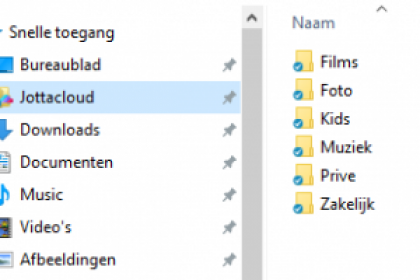
De synchronisatiemap is de Jottacloud virtuele map die automatisch wordt bijgewerkt op alle aangesloten computers, tablets en smartphones. Bestanden toevoegen in de synchronisatiemap is eenvoudig. De naam van de map is Jottacloud en staat na de installatie van de Jottacloud desktop client als map in de Snelle toegang van de Verkenner op Windows of van de Finder op Mac.
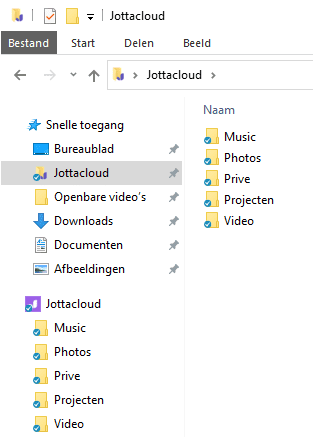
De synchronisatiemap werkt precies hetzelfde als elke andere map. Je sleept, kopieert, plakt, of opent de bestanden vanuit programma’s op jouw computer. Met dat verschil dat de wijziging direct wordt bij gewerkt in jouw cloud. De voltooide synchronisatie wordt gemarkeerd met een blauw vink-bolletje op de map. Is de upload nog bezig dan is het bolletje grijs.
Bestanden toevoegen via webportaal
Via jouw webportaal heb ook toegang tot jouw synchronisatiemap. Na inloggen vind je deze onder het menu-item Gesynchroniseerd.
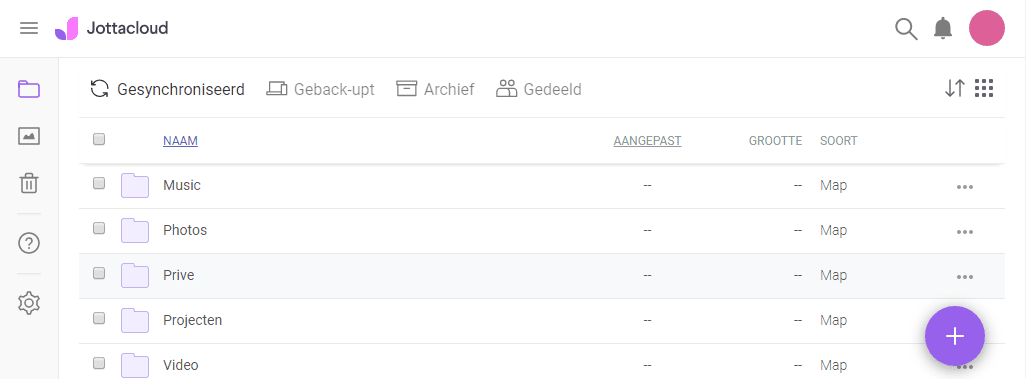
Je maakt zelf nieuwe mappen of bestanden aan, of uploadt bestaande mappen of bestanden. Via de paarse knop rechts onderin maak je de keuze.
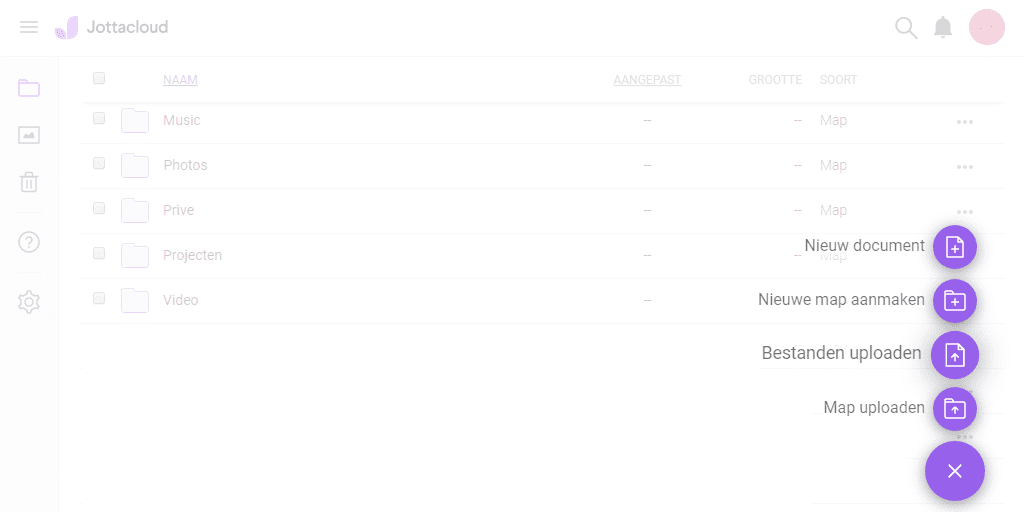
Deze wijzigingen worden op alle aangesloten computers, tablets en smartphones direct bijgewerkt. Je hebt dus altijd en overal de laatste versie van jouw belangrijke bestanden en eigen mappenstructuur. Zowel op het web als lokaal op jouw devices. Wel zo handig als je veel op pad bent.